僕の使っているFX取引業者は 外貨ex byGMO(旧 ワイジェイFX)なのですが、MT4チャートを2個表示させたら便利なのではないかと思い、試行錯誤してみました。
Windows10の環境です。
※公式に推奨されている方法ではありませんので、実行される方は自己責任にてお願いします!
デスクトップ上のYJFX!MT4ショートカットを右クリック
プロパティを選択
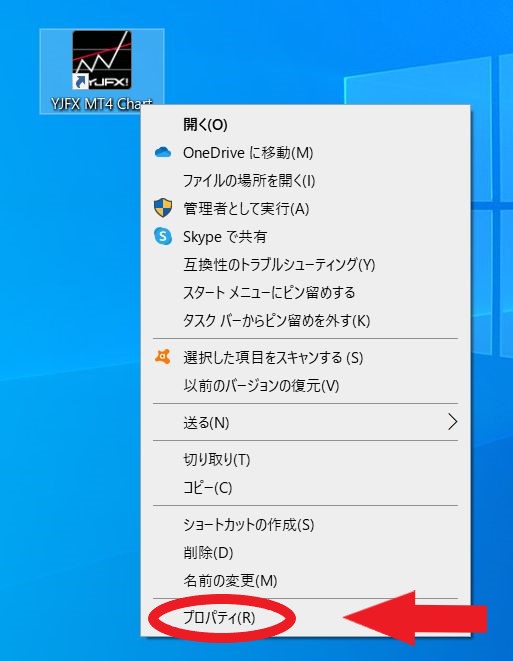
ファイルの場所を開く をクリック
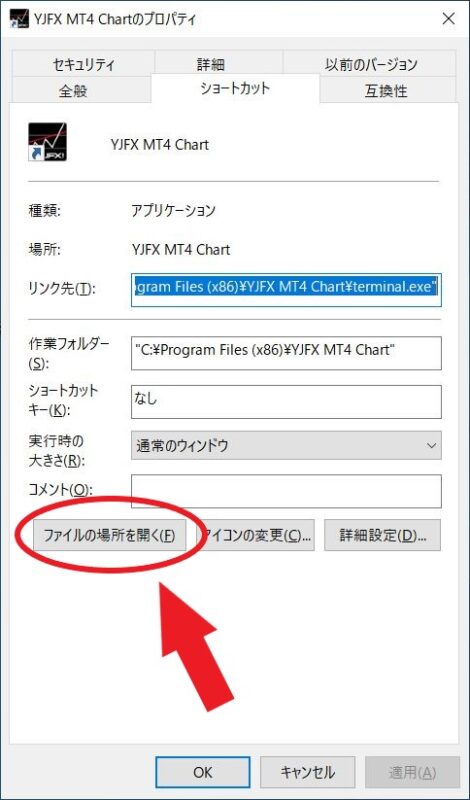
上矢印ボタンをクリックして上の階層へ
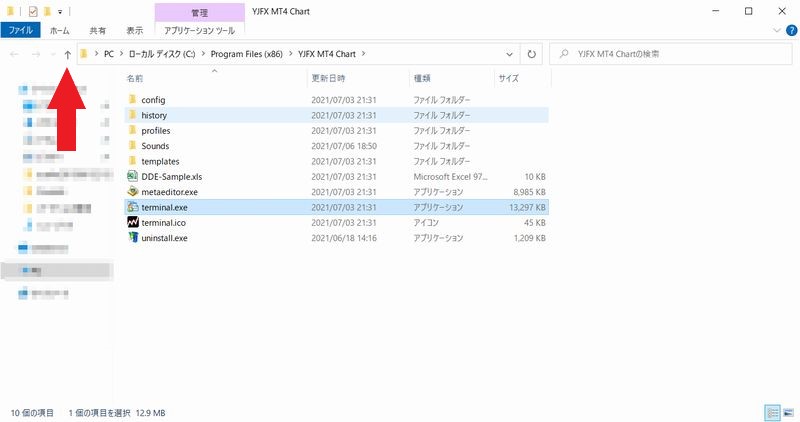
“YJFX MT4 Chart” フォルダの名前を変更
例 ”YJFX MT4 Chart-2″
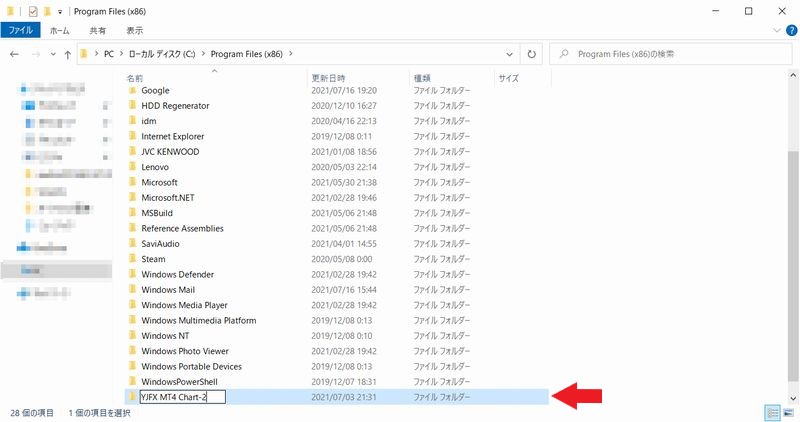
再度、外貨exのサイトからダウンロードしたMT4チャートをインストールする。
インストール後、最初にショートカットから開いたフォルダを確認する。
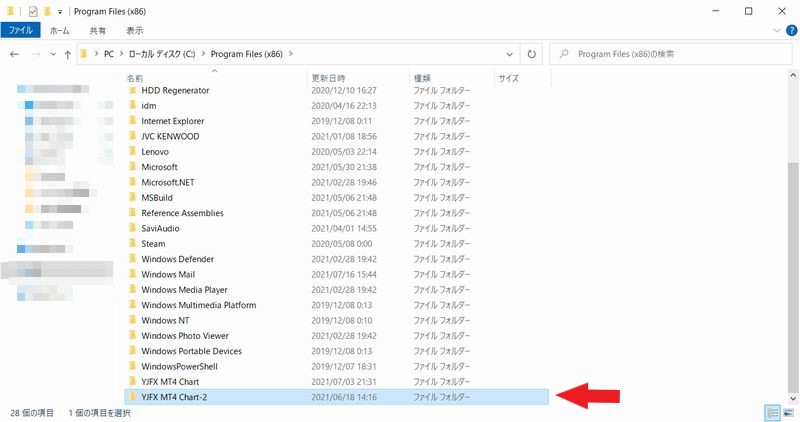
これで、MT4チャートが2つインストールされましたが
まだデスクトップにショートカットが1つしかないので
“YJFX MT4 Chart-2″ のフォルダをダブルクリックで開く
フォルダ内の ”terminai.exe”をコピー
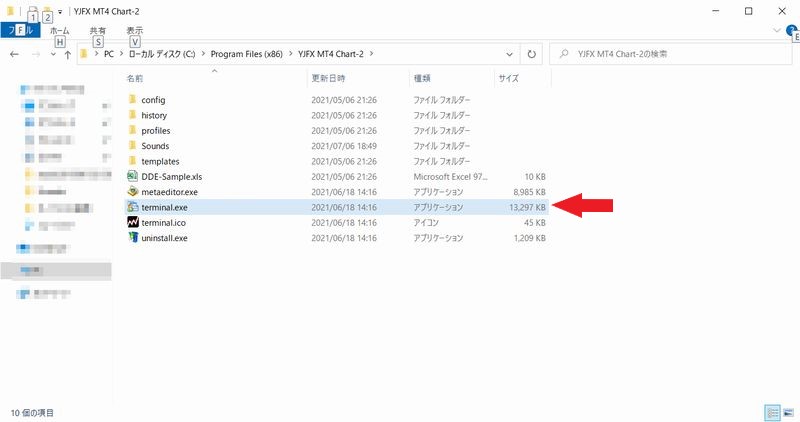
デスクトップの任意の位置にて、右クリック→”ショートカットの貼り付け”を選ぶ
これでデスクトップ上にショートカットが2つ出来ました。

手順は以上になります。
元から使っていたカスタムインジケーターや環境は、後からインストールしたチャートに
反映されてますので(多分)大丈夫だと思います。


コメント